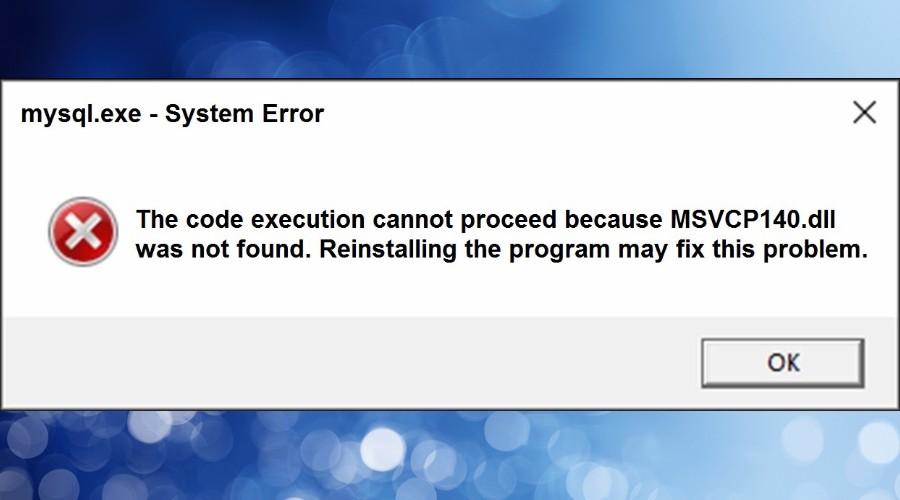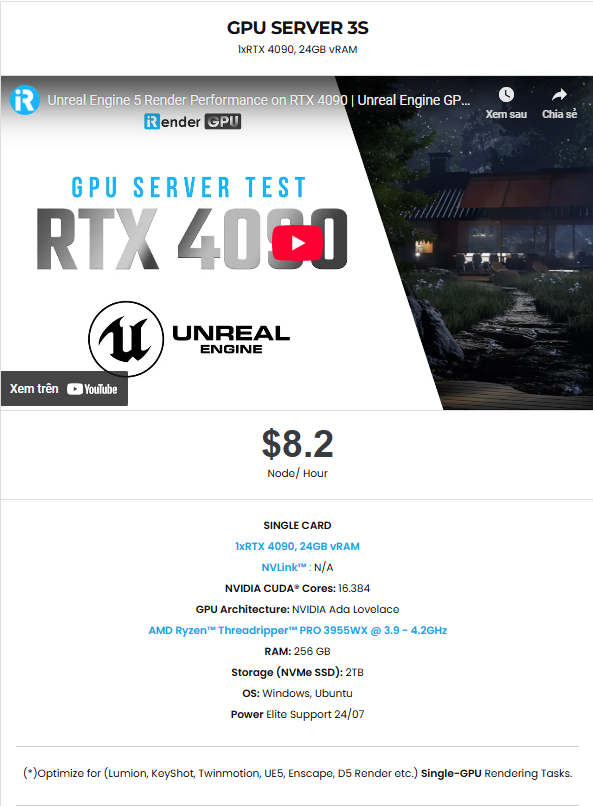Cách khắc phục lỗi “msvcp140_1.dll was not found” khi cài đặt D5 Render?
Nếu bạn đang cố cài đặt D5 Render và gặp thông báo lỗi “msvcp140_1.dll was not found”, đừng lo, đây là một trong những lỗi hệ thống Windows phổ biến nhất mà các nghệ sĩ 3D và người dùng render thường gặp.
Nguyên nhân không xuất phát từ D5 Render, mà là do thiếu hoặc lỗi thời gói Microsoft Visual C++ Redistributable – thành phần mà D5 Render cần để hoạt động. Hãy cùng iRender tìm hiểu ý nghĩa của lỗi này và cách khắc phục nhanh chóng để bạn có thể quay lại làm việc với các cảnh render của mình.
“msvcp140_1.dll was not found” nghĩa là gì?
Tương tự như hầu hết các phần mềm 3D và render hiện đại khác (như Lumion, Unreal Engine, hay Blender), D5 Render dựa vào Microsoft Visual C++ runtime libraries để chạy ổn định.
Tệp msvcp140_1.dll là một phần của Microsoft Visual C++ Redistributable for Visual Studio 2015–2022.
Nếu tệp này bị thiếu, hỏng, hoặc lỗi thời, Windows sẽ không thể chạy các chương trình phụ thuộc vào nó — và thông báo lỗi “DLL not found” sẽ xuất hiện.
Nguyên nhân gây ra lỗi
Dưới đây là những nguyên nhân phổ biến nhất:
-
Chưa cài đặt Visual C++ Redistributable
Máy tính của bạn có thể chưa có bộ thư viện C++ cần thiết để D5 Render hoạt động.
-
Tệp hệ thống bị hỏng
Một DLL bị hư hại hoặc bản cập nhật Windows chưa hoàn tất có thể gây ra lỗi này.
-
Không tương thích giữa bản 64-bit và 32-bit
Chỉ cài một phiên bản (x64 hoặc x86) trong khi D5 Render cần cả hai có thể dẫn đến thiếu thành phần phụ thuộc.
-
Phần mềm dọn dẹp hoặc diệt virus xóa nhầm
Một số công cụ dọn dẹp hoặc chương trình diệt virus có thể vô tình xóa các tệp hệ thống chia sẻ như DLL.
Hướng dẫn khắc phục từng bước
Bước 1: Tải Visual C++ Redistributable mới nhất
-
Truy cập trang tải chính thức của Microsoft để tải các phiên bản Visual C++ Redistributable mới nhất.
-
Tải cả hai phiên bản:
-
x86 (32-bit)
-
x64 (64-bit) cho Microsoft Visual C++ 2015–2022 Redistributable.
-
Bước 2: Cài đặt các gói vừa tải
-
Chạy các tệp cài đặt đã tải xuống.
-
Làm theo hướng dẫn trên màn hình để hoàn tất việc cài đặt cả hai phiên bản.
Bước 3: Khởi động máy tính và cài lại D5 render
-
Sau khi cài đặt xong, khởi động lại máy để áp dụng các thay đổi.
-
Khi máy đã khởi động lại, tiến hành cài đặt lại D5 Render.
-
Lỗi “msvcp140_1.dll was not found” sẽ biến mất.
Kết luận
Lỗi “msvcp140_1.dll was not found” có thể khiến quá trình cài đặt D5 Render bị gián đoạn, nhưng thường rất dễ khắc phục — chỉ cần cài đặt lại đúng phiên bản Microsoft Visual C++ Redistributable. Sau khi hoàn tất, hệ thống của bạn sẽ sẵn sàng chạy D5 Render mượt mà và xử lý các tác vụ render thời gian thực mà không gặp vấn đề gì.
Nếu máy trạm của bạn vẫn gặp hạn chế về hiệu năng hoặc tương thích phần cứng, bạn có thể tránh hoàn toàn những rắc rối này bằng cách render trên máy chủ đám mây của iRender.
iRender cung cấp các máy chủ GPU RTX mạnh mẽ, được tối ưu hóa đặc biệt cho D5 Render, giúp bạn bắt đầu render ngay lập tức mà không phải lo lắng về lỗi cài đặt, thiếu DLL, hay xung đột driver.
iRender - Nâng Tầm Render Của Bạn Với Quy Trình Thông Minh Và Sức Mạnh Render Mở Rộng
iRender tự hào cung cấp các gói cấu hình phù hợp cho mọi phần mềm để mang đến cho bạn trải nghiệm tuyệt vời trong quá trình render. Với những lợi ích mà iRender mang lại cho bạn cũng như cấu hình rất phù hợp với mọi phiên bản Maya, đừng ngần ngại sử dụng dịch vụ tại iRender để có những trải nghiệm tuyệt vời với thời gian render của mình. Tại iRender, chúng tôi cung cấp (các) máy trạm từ xa nơi bạn có thể sử dụng nó như máy tính của riêng mình. Dưới mô hình IaaS (Cơ sở hạ tầng như một dịch vụ), bạn sẽ có toàn quyền kiểm soát toàn bộ quá trình kết xuất và sử dụng như máy cá nhân của mình. Do đó, bạn có thể cài đặt bất kỳ phần mềm và plug-in nào bạn muốn, thêm license của bạn và tự kết xuất hoặc sửa đổi dự án của mình.
Đối với D5 render, bạn có thể tham khảo gói 3S của chúng tôi là phù hợp nhất:
Không chỉ có những cấu hình mạnh mẽ, iRender còn cung cấp cho bạn nhiều dịch vụ hơn nữa. Công cụ truyền tải miễn phí và tiện lợi iRender drive cho người dùng macOS và Linux. Với người dùng Windows, chúng tôi khuyên dùng ứng dụng iRender GPU, bạn sẽ không cần truy cập vào website của chúng tôi nữa. Giá cả tại iRender cũng rất linh hoạt với thuê theo giờ (dùng đến đâu trả tiền đến đấy), thuê theo ngày/ tuần/ tháng với mức giảm giá 10-20%.
Chúng tôi luôn sẵn lòng trợ giúp bạn với bất kỳ câu hỏi nào. Nếu bạn có bất kỳ vấn đề hoặc câu hỏi nào, đừng ngần ngại liên hệ với nhóm hỗ trợ 24/7 của chúng tôi. Hoặc qua Zalo: 0912 785 500 để được tư vấn và hỗ trợ miễn phí.
Ngay bây giờ iRender có chương trình KHUYẾN MÃI ĐẶC BIỆT với 100% tiền thưởng cho giao dịch đầu tiên trong vòng 24 giờ kể từ khi bạn đăng ký. Điều đó có nghĩa là bạn có thể nhận thêm 100% số tiền bạn nạp lại lần đầu tiên. Và điểm không bao giờ hết hạn, vì vậy bạn có thể sử dụng chúng bất cứ lúc nào.
Đăng ký tài khoản ngay hôm nay để được nhận ưu đãi 100% cho khoản nạp đầu tiên cũng như nhiều ưu đãi hấp dẫn khác cùng chúng tôi.
iRender – Happy Rendering!
Nguồn và hình ảnh: d5render.com